Агуулгын хүснэгт
Заримдаа компьютер төгс ажилладаг бөгөөд зөвхөн холбогдсон төхөөрөмжүүд нь хэрэглэгчдэд хүндрэл учруулдаг. Хулгана бол энгийн төхөөрөмж боловч хулганыг ажиллуулахын тулд компьютер дээр өнгөрүүлэх цаг маш чухал юм.
Энэ нийтлэлд хулганаа ашиглахад туслах өндөр хувийн шийдлүүдийг авч үзэх болно. зөв. Урагшлахаасаа өмнө хулганы порт болон хулганы кабелийг гараар шалгахаа мартуузай. Кабелийг өөр порт руу залгах нь зайлшгүй шаардлагатай эсвэл утас гэмтсэн байж болзошгүй.
USB портын драйверуудыг устгаад дахин суулгана уу
Та зөөврийн компьютер дээрээ гадаад хулгана ашиглаж байгаа гэж бодъё. алдаа, өөрөөр хэлбэл, курсор хөдлөхөө больж, дэлгэцэн дээр гарч ирэхгүй тул "Зөөврийн компьютер дээр хулгана ажиллахгүй байна". Энэ тохиолдолд хулганаас эхлээд техник хангамжийн зөрчил, холболтын асуудал, эвдэрсэн үйлдлийн систем, буруу эсвэл дутуу драйверууд, хуучирсан драйверууд, хөлдсөн төхөөрөмжүүд зэрэг болзошгүй шалтгаанууд байж болно.
- Заавал уншина уу: Хулганы курсор алга болсон тул үүнийг хэрхэн засах талаар эндээс үзнэ үү
Эхэндээ та USB хулганы драйверуудыг устгаад дахин суулгах замаар асуудлыг шийдэж болно. Хэрэв USB портын драйвер гэмтсэн эсвэл та өөр USB порт ашиглахыг оролдсон бол алдааг харж болно. Дараах алхамуудыг дагана уу:
Алхам 1 : Windows товчлуур + X-ээр "төхөөрөмжийн менежер"-ийг ажиллуулна уу.

Алхам 2 : Сумтай товчлууруудын тусламжтайгаар,Төхөөрөмжийн менежерийн цонхонд "бүх нийтийн цуваа автобусны хянагч"-ыг тодруулна уу.
Алхам 3 : Бүх нийтийн цуваа автобусны хянагч сонголт дахь төхөөрөмжүүдийн сонголтыг өргөжүүлнэ үү. Дараагийн алхамд "USB Composite Device" сонголтыг сонгоод "enter" дээр дарж үргэлжлүүлнэ үү. Энэ нь "Properties" цонхыг нээх болно.
Алхам 4 : USB төвийн шинж чанаруудаас "драйверууд" гэсэн сонголтыг товшино уу. Зорилтот драйвераа сонгоод хулганы баруун товчийг дарж "төхөөрөмжийг устгах" гэснийг сонгоно уу. "enter" дээр дарна уу. батлах. Порт драйверуудыг устгахын тулд бүх USB портын нийлмэл төхөөрөмжүүдтэй үйл явцыг давтана уу.

Алхам 5: Тохирох драйверуудыг автоматаар дахин суулгахын тулд Windows-д зориулсан төхөөрөмжийг дахин эхлүүлж, бусад заах төхөөрөмж эсвэл утасгүй хулгана ажиллаж байгаа эсэхийг шалгана уу.
Хулганы драйвер болон бусад заагч төхөөрөмжүүдээ шинэчилнэ үү
Хулганы хоцрогдсон драйверууд нь техник хангамжийн төхөөрөмжийн хэвийн үйл ажиллагаанд саад учруулах алдаа үүсгэж болзошгүй. (Холбогдсон эсвэл утасгүй хулгана уу) Драйверуудыг хамгийн сүүлийн хувилбар руу шинэчлэх нь алдааг шийдэж чадна. Хулганы драйверуудыг шинэчлэх алхмуудыг энд оруулав.
Алхам 1 : Драйверуудын хамгийн сүүлийн үеийн шинэчлэлтүүдийг шалгахын тулд үйлдвэрлэгчийн вэбсайтыг ажиллуулна уу.
Алхам 2 : Өөрийн төхөөрөмжид тохирох шинэчлэлтийг сонгоод ‘татаж авах’ дээр товшино уу. Дараа нь татан авалт дуусах үед алдаа байгаа эсэхийг шалгахын тулд төхөөрөмжөө дахин эхлүүлнэ үү.
Үгүй бол төхөөрөмжийн менежерийг ашиглаж болнодрайвераа шинэчлэх. Үүнд:
Алхам 1 : "Төхөөрөмжийн менежер"-ийг windows + X товчлуураар ажиллуулна уу. Үгүй бол үндсэн цэсэн дэх Windows дүрс дээр дараад жагсаалтаас "төхөөрөмжийн менежер"-ийг сонгоно уу. .

Алхам 2 : Дараагийн цонхонд төхөөрөмжийг сонгоод хулганы баруун товчийг дарж унадаг цэснээс "Драйверыг шинэчлэх" сонголтыг сонгоно уу.
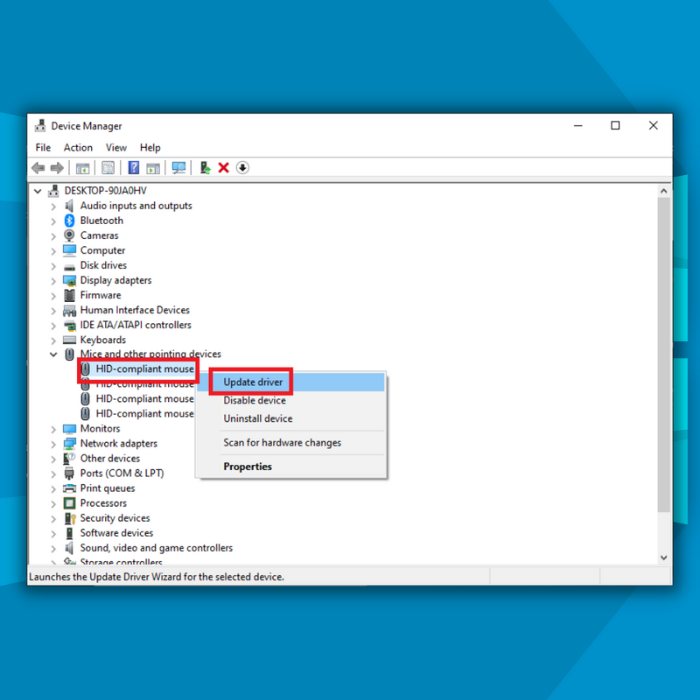
Алхам 3 : Шинэчлэлт дуусах үед алдааны төлөвийг шалгахын тулд төхөөрөмжөө дахин эхлүүлнэ үү.
Windows сэргээх цэгийг идэвхжүүлэх
Төхөөрөмж болон мэдрэгчтэй самбарын тохиргоог хамгийн сүүлийн ажлын цэг хүртэл сэргээснээр таны төхөөрөмж алдаагүй ажиллах бүс рүү буцах боломжтой. Тиймээс, Windows сэргээх цэгийг идэвхжүүлэх нь алдааг шийдвэрлэхэд тустай байх болно. Цонхыг сэргээх цэгүүдийг татахын тулд дараах алхмуудыг дагана уу.
Алхам 1 : Үндсэн цэсэн дэх цонхны дүрс дээр хулганы баруун товчийг дарж жагсаалтаас "систем"-ийг сонгоно уу.
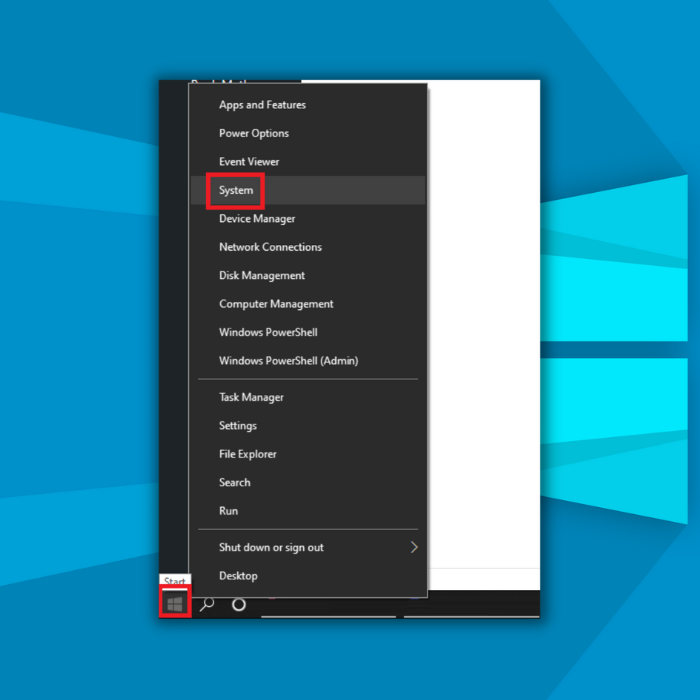
Алхам 2 : Системийн цонхноос "системийн хамгаалалт" гэсэн сонголтыг сонгоно уу.
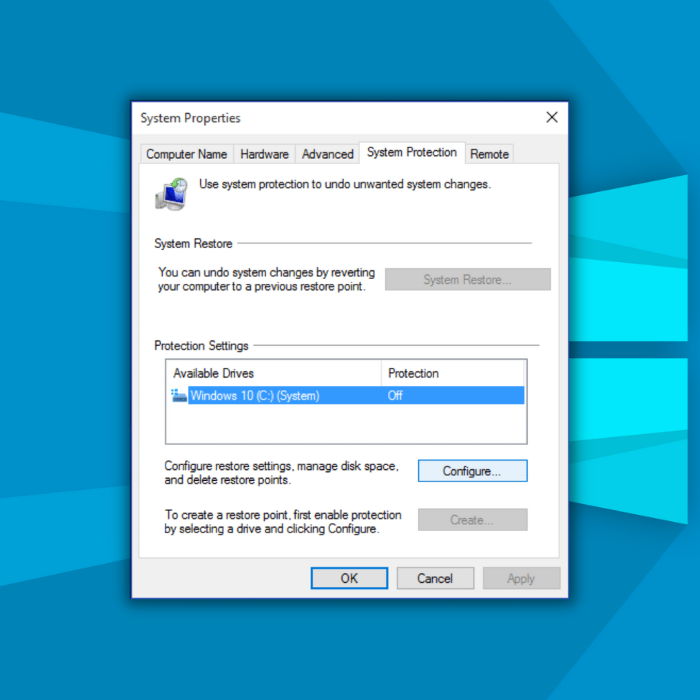
Алхам 3 : Дараагийн цонхонд үндсэн диск дээрээ товшоод 'тохируулга' гэсэн сонголтыг сонгоно уу.
Алхам 4 : Тохиргоо хийх цонхонд 'системийн хамгаалалтыг асаана'. 'ok' дээр дарна уу. үйлдлийг гүйцээнэ үү. Энэ нь Windows дээр системийг сэргээх ажиллагааг идэвхжүүлнэ.

Тоног төхөөрөмжийн алдаа засварлагчийг ажиллуулна уу
"Зөөврийн компьютер дээр хулгана ажиллахгүй байна" гэсэн алдаа болон хулганы оролтын аль алиныг нь засахын тулд асуудал шийдэгчийг ажиллуулснаар асуудлыг шийдэж болно. Гүйж байнаТехник хангамжийн алдаа засварлагч нь аливаа техник хангамжийн доголдолтой холбоотой бол хурдан засах үүрэг гүйцэтгэдэг.
Энэ нь богино хэмжээний скан хийж, бусад утасгүй хулганы тохирох засвар, шинж чанарыг санал болгоно. Асуудлыг олж засварлагчийг ажиллуулах алхмуудыг энд оруулав.
Алхам 1 : Taskbar-ийн хайлтын талбарт ' хяналтын самбар ' гэж бичээд 'хяналтын самбар'-ыг ажиллуулж, эхлүүлэх сонголтыг давхар товшино уу.

Алхам 2 : Хяналтын самбараас "алдааг олж засварлах" сонголтыг сонгоод "техник хангамж ба төхөөрөмжүүд"-ийг сонго.

3-р алхам : Төхөөрөмж алдааг олж засварлаж эхэлнэ. Төхөөрөмжөө скан хийхийг зөвшөөрнө үү. Скан хийж дуусахад алдаа арилсан эсэхийг шалгахын тулд зөөврийн компьютерээ дахин эхлүүлнэ үү.
Блютүүт хулгана байсан ч зөөврийн компьютерын хулганы драйвераа дахин суулгаарай
Хэрэв драйверуудын шинэчилсэн хувилбар алдааг арилгахгүй байгаа бол драйверуудыг дахин суулгах нь тус болно. Та драйверуудыг дахин суулгахын тулд төхөөрөмжийн менежерийг ашиглаж болно. Дараах алхмуудыг дагана уу:
Алхам 1 : Үндсэн цэсэн дэх цонхны дүрс дээр хулганы баруун товчийг дараад жагсаалтаас "төхөөрөмжийн менежер"-ийг сонгон "төхөөрөмжийн менежер"-ийг ажиллуулна уу. Үгүй бол windows + X товчийг дарж эхлүүлнэ үү.

Алхам 2 : Төхөөрөмжийн менежерийн цонхонд "гар"-ыг нээж, "хулгана болон бусад хэвлэх төхөөрөмж" гэсэн сонголтыг сонгоод "HID нийцтэй хулгана" дээр дарна уу. ' сонголтыг дараах хэсэгт оруулнаЖагсаалт.
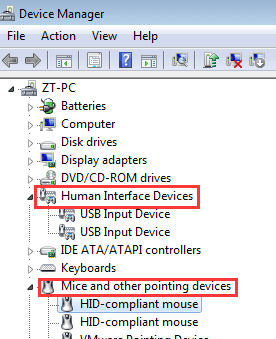
Алхам 3 : Хулганы драйверын табыг зөвшөөрснөөр төхөөрөмжөө дахин эхлүүлэхийг зөвшөөрвөл таны хулганы зөв драйверийг дахин суулгана.
Хурдан эхлүүлэх сонголтыг идэвхгүй болгох
Хурдан эхлүүлэх функцийг ашигласнаар заримдаа таны төхөөрөмж дээр суулгасан драйверуудын суулгагдсан файлууд алга болж, таны төхөөрөмж техник хангамжийн төхөөрөмжийг танихгүй тул функциональ алдаа гарахад хүргэдэг. Тиймээс хурдан эхлүүлэх функцийг идэвхгүй болгосноор асуудлыг шийдэж болно. Дараах алхмуудыг дагана уу:
Алхам 1 : Гараас windows+R товчлуураар 'Run' хэрэгслийг ажиллуулснаар Run командын хайрцгийг ажиллуулна.

Алхам 2 : Командын талбарт' control' гэж бичээд 'ok' дээр дарж хяналтын самбарыг үргэлжлүүлэн ажиллуулна уу.
Алхам 3 : "Ангилал" дээр харах горимыг тохируулаад "Тоног төхөөрөмж ба дуу чимээ" гэсэн сонголтыг сонго.

Алхам 4: "Асаах" сонголтоос "Асаах товчнууд юу хийхийг сонгох" дээр товшино уу. Дараагийн цонхонд "Одоогоор боломжгүй байгаа тохиргоог өөрчлөх" сонголтыг сонгоно уу.

5-р алхам : 'хурдан эхлүүлэх' унтарсан эсэхийг шалгана уу. Алдааг арилгахын тулд "өөрчлөлтүүдийг хадгалах" дээр товшоод төхөөрөмжөө дахин эхлүүлнэ үү. Мөн утасгүй USB адаптераа шалгана уу.

Системийн тохиргоо болон хяналтын самбар дээрх хулганы шинж чанаруудыг шалгана уу
Энэ асуудлыг олж засварлах арга бол төхөөрөмжийн шинж чанарыг шалгах явдал юм. өөрийн системийн тохиргоонд хулгана.Үүнийг үйлдлийн системээсээ хамааран Control Panel эсвэл Device Manager руу орж, хулганатай холбоотой тодорхой төхөөрөмжийг хайж олох замаар хийж болно.
Хулгана төхөөрөмжөө олсныхоо дараа та үүнийг хийх боломжтой болно. шинж чанаруудыг нь харж, мэдэгдэж байгаа асуудал, алдааг шалгана уу. Хэрэв илэрсэн бол та драйверуудаа шинэчлэх эсвэл асуудлыг шийдэхийн тулд өөр төрлийн алдааг олж засварлах процедурыг хийх шаардлагатай болж магадгүй.
Хулганы шинж чанараас асуудлыг хурдан засах боломжтой. Дараах алхмуудыг дагана уу:
Алхам 1 : Windows +R товчлуураар ‘Run’-г ажиллуулна уу. Тушаалын талбарт ‘ main.cpl ‘ гэж бичээд ‘ok’ дээр дарж үргэлжлүүлнэ үү.
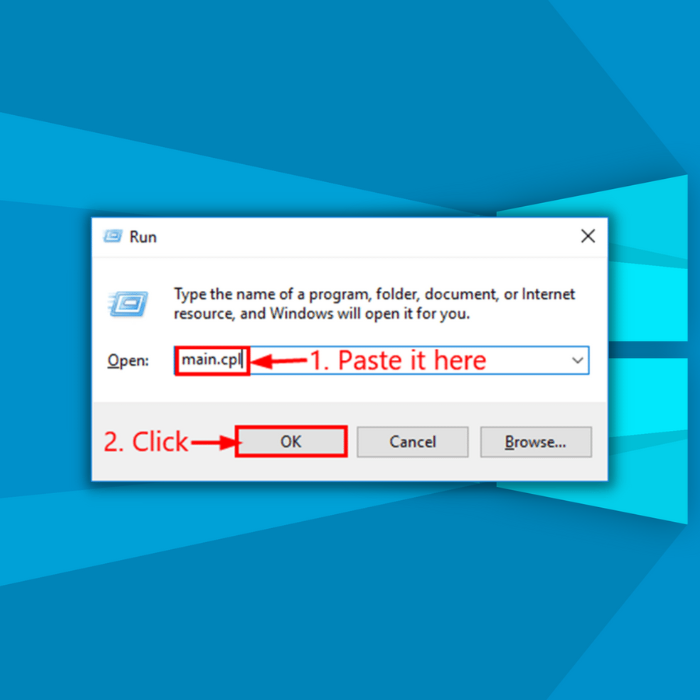
Алхам 2 : Дараагийн цонхонд төхөөрөмжийн тохиргооны сонголтыг сонгоно уу. Дараа нь жагсаалтаас зорилтот төхөөрөмжийг сонгоод "идэвхжүүлэх"-г асаана уу.
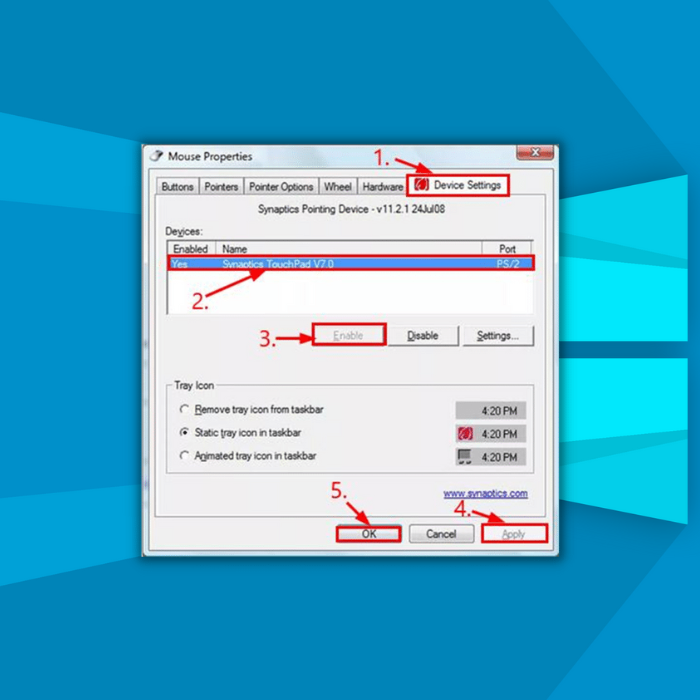
Алхам 3 : Өөрчлөлтүүдийг хадгалахын тулд "Хэрэглэх" дээр дарж, дараа нь "ok" дээр дарж дуусгана уу. үйлдэл.
Эвдэрсэн файл олох үед драйверийг засахын тулд SFC хайлтыг ажиллуулна уу
Хулгана ч ажиллахаа больж, эвдэрсэн эсвэл эвдэрсэн драйвер файлын улмаас алдаа гаргах боломжтой. Файлуудыг засахын тулд SFC скан хийх нь асуудлыг шийдэж чадна. Дараах алхамуудыг дагана уу:
Алхам 1 : Эхлүүлэх товчийг дарж командын мөрийг ажиллуулж, бүрэн эрхээр администратороор ажиллуулна уу.

Алхам 2 : Командын мөрөнд ‘ sfc /scannow ‘ гэж бичнэ үү. Үргэлжлүүлэхийн тулд enter дарна уу. SFC сканнерсанаачлах бөгөөд асуудал дуусмагц шийдэгдэх болно.

Миний хулгана яагаад ажиллахгүй байгаа талаар байнга асуудаг асуултууд
Яагаад миний USB порт миний хулганыг хүлээж авахгүй байна вэ?
1. USB порт нь гэмтсэн эсвэл алдаатай байж, хулгана зөөврийн компьютерт зөв холбогдоход саад болж болзошгүй.
2. Хэрэв хулганы төхөөрөмжийн драйвер байхгүй эсвэл хуучирсан бол энэ нь USB порттой холбоотой асуудал үүсгэж, хулганы төхөөрөмжийг хүлээн авахаас сэргийлж болно.
3. Мөн нэг USB портод холбогдсон бусад төхөөрөмжтэй програм хангамжийн зөрчил, таарамжгүй байдлаас үүдэн холболтын алдаа эсвэл хулганы төхөөрөмжийг ачаалах, танихад асуудал гарч болзошгүй.
Утастай хулгана нь Bluetooth зөөврийн компьютерын хулганаас дээр үү?
Утастай, утасгүй хулгана ашиглах нь давуу болон сул талуудтай. Нэг талаас, утастай хулгана нь ихэвчлэн илүү сайн хариу үйлдэл үзүүлж, илүү жигд хянах боломжийг олгодог бөгөөд энэ нь тоглоом тоглох эсвэл график дизайны ажлыг гүйцэтгэхэд хялбар болгодог. Нөгөөтэйгүүр, утасгүй хулгана нь утастай хулганаас тодорхой давуу талтай байж болох юм.
Блютүүт хулганы зарим загвар нь хөдөлгөөн мэдрэгч, дохио зангаа таних зэрэг функцээр тоноглогдсон байдаг нь тодорхой ажлуудад гүйцэтгэлийг нь сайжруулдаг. Гэсэн хэдий ч эдгээр функцууд нь ихэвчлэн Bluetooth хулганы энгийн загваруудтай харьцуулахад өндөр үнэ, батерейны ашиглалтын хугацаа богиносдог.
Драйверын шинэчлэлтүүд миний хулгана нөлөөлнө үү.Драйвер?
Хулганы USB драйверын шинэчлэлтүүдийн нэг нь компьютерийн драйверт үзүүлэх нөлөө нь драйверийг үйлдлийн систем эсвэл түүн дээр тулгуурлан ажилладаг бусад програмуудтай нийцэхгүй болгоход хүргэдэг.
Энэ нь системийн алдаа эсвэл бусад доголдолд хүргэж, хулганын гүйцэтгэлд нөлөөлж, ашиглахад илүү төвөгтэй болгодог. Хулганы драйверуудад драйверын шинэчлэлтийн бусад боломжит нөлөөлөл нь тогтвортой байдал, гүйцэтгэлийг нэмэгдүүлж, шинэ программ хангамж, үйлдлийн системүүдтэй илүү сайн нийцдэг.
Эдгээр эрсдлийг багасгахын тулд компьютерийн хэрэглэгчид хулганынхаа USB хулганы драйверын шинэчлэлтийг сайтар хянаж, баталгаажуулах хэрэгтэй. тэдгээр нь одоо байгаа тохиргоотой нийцдэг. Тэд мөн шинэчлэлтийг хэрэгжүүлэх нь зүйтэй эсэхийг шийдэхийн тулд техникийн дэмжлэг эсвэл бусад хэрэглэгчидтэй зөвлөлдөж болно.

